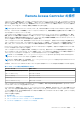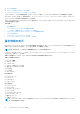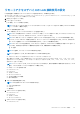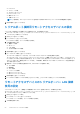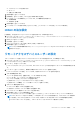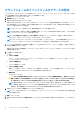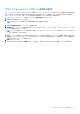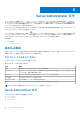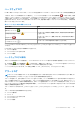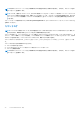Users Guide
Table Of Contents
- Dell OpenManage Server Administrator バージョン 8.4 ユーザーズ ガイド
- 目次
- はじめに
- 設定と管理
- 役割ベースのアクセスコントロール
- 認証
- 暗号化
- ユーザー特権の割り当て
- Windows オペレーティングシステムのドメインへのユーザーの追加
- 対応の Red Hat Enterprise Linux および SUSE Linux Enterprise Server オペレーティングシステムでの Server Aministrator ユーザーの作成
- 対応 Windows オペレーティングシステム上でのゲストアカウントと匿名アカウントの無効化
- SNMP エージェントの設定
- 対応 Windows オペレーティングシステムが稼動するシステムでの SNMP エージェントの設定
- SNMP コミュニティ名の変更
- SNMP トラップを管理ステーションに送信するためのシステム設定
- 対応 Red Hat Enterprise Linux 環境のシステムでの SNMP エージェントの設定
- SNMP エージェントのアクセスコントロールの設定
- Server Administrator SNMP エージェントのインストール処置
- SNMP コミュニティ名の変更
- SNMP トラップを管理ステーションに送信するためのシステム設定
- 対応 SUSE Linux Enterprise Server が実行されるシステムでの SNMP エージェントの設定
- Server Administrator SNMP インストールアクション
- リモートホストからの SNMP アクセスの有効化
- SNMP コミュニティ名の変更
- 対応 VMware ESXi 5.X および ESXi 6.X オペレーティングシステムが実行されるシステムにおける SNMP エージェントの設定
- SNMP トラップを管理ステーションに送信するためのシステム設定
- 対応 Red Hat Enterprise Linux オペレーティングシステム と SUSE Linux Enterprise Server が稼動するシステム上でのファイアウォールの設定
- Server Administrator の使用
- ログインおよびログアウト
- Server Administrator ホームページ
- オンラインヘルプの使用
- プリファランスホームページの使い方
- Server Administrator コマンドラインインタフェースの使い方
- Server Administrator サービス
- Remote Access Controller の操作
- Server Administrator ログ
- アラート処置の設定
- トラブルシューティング
- よくあるお問い合わせ(FAQ)
プラットフォームのイベントフィルタアラートの設定
Server Administrator Instrumentation Service を使用してプラットフォームイベントフィルタ(PEF)のパラメータやアラートの宛先
などの最も関連のある BMC 機能を設定するには、次の操手順を行います。
1. システム オブジェクトをクリックします。
2. 警告管理 タブをクリックします。
3. プラットフォームイベント をクリックします。
プラットフォームイベント ウィンドウでは、特定のプラットフォームイベントで個別の処置を取ることができます。シャット
ダウン処置を取るイベントを選択し、選択した処置に関するアラートを生成できます。また、希望する特定の送信先 IP アドレ
スにアラートを送信することもできます。
メモ: BMC PEF アラートを設定するには、管理者特権でログインする必要があります。
メモ: プラットフォームイベントアラートの有効化 設定で、PEF アラート生成を有効または無効にします。これは、個別の
プラットフォームイベントアラート設定に依存します。
メモ: システム電源プローブ警告 と システム電源プローブエラー は、Server Administrator を使用して設定できますが、
PMBus サポートのない Dell PowerEdge システムではサポートされていません。
メモ: Dell PowerEdge 1900 システムでは、PS/VRM/D2D 警告、PS/VRM/D2D エラー、 および 電源装置不在プラットフォ
ームイベントフィルタは、Sever Administrator で設定することができますが、実際に使用することはできません。
4. シャットダウン処置を実行するか選択した処置のアラートを生成するプラットフォームイベントを選択し、プラットフォーム
イベントの設定 をクリックします。
プラットフォームイベントの設定 ウィンドウでは、システムがプラットフォームイベントに反応してシャットダウンした場合
の処置を指定できます。
5. 次の処置の 1 つを選択します。
● なし
● システムの再起動
オペレーティングシステムをシャットダウンし、システムのスタートアップを開始して、BIOS チェックを行い、オペレー
ティングシステムをリロードします。
● システムの電源を切る
システムの電源をオフにします。
● システムの電源を入れ直す
電源のシステムをオフにしたり、一時停止したり、電源をオンにするほか、システムを再起動します。パワーサイクルは、
ハードドライブなどのシステムコンポーネントを再初期化する場合に便利です。
● 電源の低減
CPU をスロットルします。
注意: なしまたは電源の低減以外のプラットフォームイベントシャットダウン処置を選択すると、指定したイベントが
発生した場合にシステムが強制的にシャットダウンされます。このシャットダウンはファームウェアによって開始さ
れ、最初にオペレーティングシステムまたは実行中のアプリケーションをシャットダウンせずに行われます。
メモ: 電源の低減はすべてのシステムでサポートされているわけではありません。電源モニタリングおよび電源モニタ
リング機能は、複数の冗長、ホットスワップ可能な電源装置が取り付けられているシステムにのみ対応します。これら
の機能は、電力管理回路がない永久的に取り付けられた非冗長の電源装置には使用できません。
6. 送信するアラートの アラートの生成 チェックボックスを選択します。
メモ: アラートを生成するには、[アラートの生成 ]と [プラットフォームイベントアラートの有効化 ]設定の両方を選択
する必要があります。
7. 適用 をクリックします。
8. プラットフォームイベントページに適用する をクリックすると、プラットフォームのイベントフィルタ ウィンドウに戻りま
す。
56 Remote Access Controller の操作